Dengan meningkatnya penggunaan internet nirkabel, keamanan jaringan WiFi kami telah menjadi perhatian serius.
Penting untuk membuat peluang akses tidak sah serendah mungkin dan ini pasti sesuatu yang tidak boleh kita anggap terlalu ringan. Namun, kebanyakan orang menganggap ini serius ketika jaringan mereka diretas dan seseorang menggunakan bandwidth mereka atau memblokir mereka dari jaringan pribadi mereka. Namun, mengamankan jaringan nirkabel Anda tidak membutuhkan banyak waktu dan menerapkan hanya beberapa perubahan dalam pengaturan router akan membuat jaringan Anda aman terhadap sebagian besar ancaman.
Untuk membuat perubahan ini, Anda perlu masuk ke router Anda . Dan jika Anda menggunakan pengguna Router Prolink, maka artikel ini hanya untuk Anda.
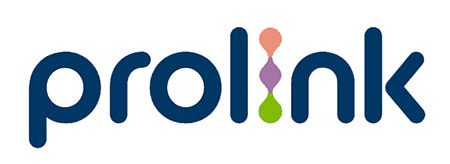
Apa yang kau butuhkan:
- Prolink Router Nirkabel
- Detail login router prolink default
- Akses jaringan kabel atau nirkabel
- Komputer, smartphone atau tablet
Apa detail login default prolink?
Sebagian besar router dan ekstender nirkabel saat ini dilengkapi dengan detail login default (IP, nama pengguna dan kata sandi) yang telah ditentukan sebelumnya di pabrik. Detail login ini digunakan untuk mengakses pengaturan router dan baik untuk mengetahuinya karena jika Anda harus mengatur ulang router Anda ke default pabrik pada satu titik Anda akan membutuhkannya.
Jika Anda tidak tahu mereka melihat di samping atau bagian bawah router dan Anda akan melihat label dengan detail login yang dicetak di atasnya.
Alamat IP default: http://192.168.1.1 atau http://192.168.123.254
Nama Pengguna Default: Admin
Kata sandi default: Kata sandi atau periksa apa yang dicetak di stiker
Bagaimana cara masuk ke router prolink?
Jika Anda telah menghubungkan perangkat Anda dan Anda memiliki detail login default, langkah -langkah berikut akan sangat sederhana.
Langkah 1 - Hubungkan Perangkat Anda
Seperti yang telah kami sebutkan sebelum Anda membutuhkan akses kabel atau nirkabel ke jaringan router prolink Anda. Jadi, buka kunci perangkat Anda dan sambungkan ke wifi menggunakan kata sandi nirkabel atau ambil kabel jaringan dan colokkan ke komputer Anda jika Anda menggunakannya untuk masuk ke router. Langkah ini sangat penting dan Anda tidak akan dapat melanjutkan dengan langkah login router prolink jika Anda tidak menghubungkan perangkat Anda.
Langkah 2 - Luncurkan Browser Web
Sekarang luncurkan browser web di perangkat yang Anda gunakan untuk mengakses pengaturan router . Tidak penting mana yang akan Anda gunakan, pastikan itu up to date.
Langkah 3 - Masukkan alamat IP Prolink di bilah alamat
Kami telah mengatakan bahwa alamat IP router prolink default adalah 192.168.1.1 atau 192.168.123.254. Sekarang Anda perlu mengetik alamat IP di bilah alamat browser web dan tekan tombol enter pada keyboard Anda.
Setelah itu Anda akan diminta untuk memasukkan nama pengguna dan kata sandi. Namun, jika itu tidak terjadi, periksa apakah Anda terhubung ke jaringan, periksa apakah Anda telah mengetik IP dengan benar atau akhirnya periksa apakah 192.168.1.1 atau 192.168.123.254 adalah alamat IP default router .
Catatan: Jika Anda mendapatkan pesan peringatan keamanan, jangan khawatir tentang itu. Cukup klik Lanjutan dan kemudian klik melanjutkan ke 192.168.1.1 (tidak aman).
Langkah 4 - Masukkan nama pengguna dan kata sandi admin
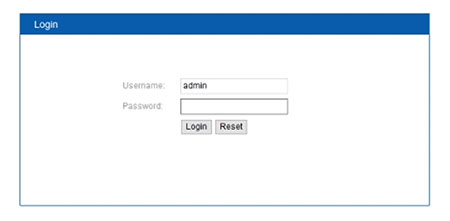
Jika Anda diminta untuk memasukkan nama pengguna dan kata sandi, gunakan yang default yang ditemukan di stiker pada router. Jika detail login sudah benar, Anda akan melihat dasbor admin router . Anda tidak akan memiliki masalah menemukan pengaturan yang diperlukan dan mengubahnya. Namun, kami tidak merekomendasikan bermain dengan pengaturan jika Anda tidak tahu apa yang Anda lakukan. Jadi, ambil cadangan pengaturan saat ini atau tuliskan setiap perubahan yang Anda buat.
Kami telah menyebutkan bahwa Anda perlu mengurus keamanan jaringan pada awalnya sehingga jika Anda telah masuk ke router berhasil ubah kata sandi admin, nama jaringan default dan kata sandi nirkabel default .
Meskipun ini tidak banyak, itu cukup untuk menjaga jaringan Anda aman dari akses yang tidak sah. Jika Anda ingin mempelajari lebih lanjut tentang keamanan jaringan nirkabel, kami akan membahasnya secara rinci di artikel lain.
Bagaimana cara mengubah kata sandi admin prolink?
Mengubah kata sandi admin penting meskipun kebanyakan orang hanya membiarkannya. Namun, jika seseorang sudah memiliki akses ke jaringan Anda dan ingin mengakses pengaturan router Anda karena beberapa alasan maka akan sangat mudah untuk menemukan nama pengguna dan kata sandi admin default. Untuk alasan itu disarankan untuk mengubahnya, tetapi pastikan untuk menyimpan kata sandi admin default dan yang baru untuk digunakan lebih lanjut. Jika Anda lupa kata sandi admin khusus, Anda harus mengatur ulang pabrik router dan Anda akan dapat masuk dengan yang default.
Setelah Anda mengakses pengaturan Router Prolink, temukan manajemen di menu sebelah kiri. Sekarang klik kata sandi . Ubah nama admin router di bidang yang sesuai dan klik Simpan untuk mengonfirmasi perubahan Anda.
Bagaimana cara mengubah nama dan kata sandi wifi prolink?
Pengaturan WiFi default perlu diubah juga. Mengubah yang default dan mengatur kata sandi yang kuat dan unik adalah sesuatu yang harus Anda lakukan sesegera mungkin.
Setelah Anda masuk ke router prolink, lihat menu di sebelah kiri.
Klik nirkabel, lalu pilih Basic . Ini akan membuka halaman manajemen dasar nirkabel.
Di bidang Name (SSID) Masukkan nama jaringan baru yang ingin Anda gunakan.
Di bidang kunci yang dibagikan sebelumnya Anda harus memasukkan kata sandi nirkabel baru Anda.
Klik tombol Apply dan perubahan Anda akan disimpan.
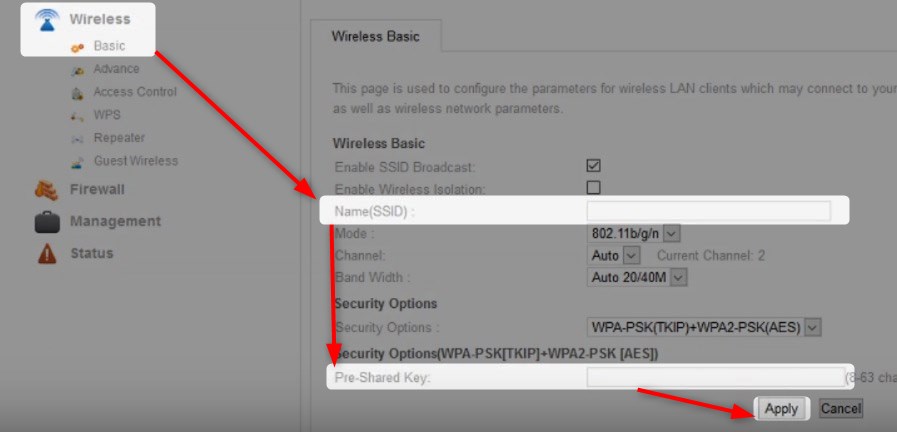
Sekarang Anda perlu menghubungkan perangkat nirkabel Anda ke jaringan baru .
Kata -kata terakhir
Selain yang telah kami jelaskan, ada perubahan keamanan lain yang dapat Anda lakukan untuk juga meningkatkan keamanan jaringan Anda. Namun, Anda juga dapat mengatur jaringan tamu yang terpisah atau mengatur kontrol orang tua, mengatur penerusan port , menambah atau memblokir perangkat dari jaringan Anda dan banyak lagi. Namun, kami sarankan untuk mengurus perubahan yang Anda buat. Dan jika Anda mengacaukan segalanya, Anda selalu dapat mengatur ulang router Anda ke pengaturan pabrik dan memulai dari awal. Pastikan Anda memiliki detail login default yang ditulis di suatu tempat.
